Регистрация на площадке
Присоединитесь к более чем 680 000 пользователей. Это бесплатно.
Вы хотите зарегистрироваться на площадке как
Регистрация в качестве поставщика/покупателя
- Торги по продаже государственного имущества - секция 178fz.roseltorg.ru
- Торги по продаже коммерческого имущества - секция com.roseltorg.ru
- Внимание! Для покупки имущества КП УГС (Казённое предприятие города Москвы Управление гражданского строительства) необходима регистрация на - torgi.gov.ru
- Торги по продаже государственного имущества - секция 178fz.roseltorg.ru
- Торги по продаже коммерческого имущества - секция com.roseltorg.ru
- Покупка квартир от застройщика Группа ЛСР
- Участие в процедурах по продаже с выбором победителя
- Участие в процедурах на право заключения договора на размещение семейного (родового) захоронения без использования электронной подписи
- Участники закупок в рамках 44-ФЗ - etp.roseltorg.ru
- Участники торгов по капремонту ПП РФ № 615 - fkr2.roseltorg.ru
- Участники закупок по 223-ФЗ для субъектов МСП - corp.roseltorg.ru
- Секция для корпоративных закупок и закупок субъектов 223-ФЗ
- Секция ВТБ – vtb.roseltorg.ru
- Секция Росгеология − rosgeo.roseltorg.ru
- Секция Русгидро - rushydro.roseltorg.ru
- Секция Ростелеком − rt.roseltorg.ru
- Секция Россети – rosseti.roseltorg.ru
- Секция для торгов по приватизации и аренде имущества (178-ФЗ) - 178fz.roseltorg.ru
Этот тип регистрации позволяет принимать участие в процедурах ГК «Росатом», а также (при наличии соответствующей аккредитации) размещать заказы для нужд компании и подведомственных организаций (atom2.roseltorg.ru).
Данный тип регистрации позволяет принимать участие в процедурах ГК «Ростех».
Данный тип регистрации позволяет принимать участие в торговой платформе для закупок частного бизнеса «Росэлторг.Бизнес».
Регистрация в качестве заказчика/продавца
Общие секции
Вход в ГК «Ростех»
В рамках широкомасштабной технологической модернизации, проводимой АО «ЕЭТП», секция ГК «Ростех» подключена к Росэлторг.ID - новому сервису ЭТП, созданному для единого центра управления услугами и доступа к торгам через одну учетную запись.
Начиная с 28 октября 2019 г. публикация закупочных процедур будет осуществлена в новой версии секции ГК «Ростех», подключенной к Росэлторг.ID - https://rostec.roseltorg.ru (изменения не распространяются на закупки среди субъектов МСП, проводимые в торговой секции - https://corp.roseltorg.ru/).
Старая версия секции останется доступной для участия в закупочных процедурах, опубликованных до 28 октября 2019 г. в секции https://opk.roseltorg.ru (изменения не распространяются на закупки среди субъектов МСП, проводимые в торговой секции - https://corp.roseltorg.ru/).
Для осуществления первого входа в новую версию секции необходимо перенести действующую учетную запись в Росэлторг.ID, следуя инструкции (это займет не более 5 минут).

Перенести учетную запись в Росэлторг.ID
Если у Вас уже есть учетная запись в старой версии секции ГК «Ростех». После переноса данных Вы сможете войти в Росэлторг.ID и новую версию секции ГК «Ростех».

Войти через Росэлторг.ID
Если Вы уже перенесли свою учетную запись или хотите аккредитоваться в секции впервые. Подать заявку на аккредитацию и отслеживать ее статус можно в Росэлторг.ID.

Войти в старую версию секции ГК «Ростех»
Если Вы являетесь организатором или участником процедур, опубликованных до 28 октября 2019 г. (или хотите управлять лицевым счетом, открытым в старой версии секции).

Регистрация и обновление сведений об организациях и их пользователях на электронной площадке «Росэлторг» по данным ГИС Торги
Общие сведения
Начиная с 2023 года организациям и пользователям, вновь зарегистрированным в ГИС Торги, не требуется дополнительная регистрация на электронных площадках, обеспечивающих проведение торгов по Федеральному закону от 05.04.2013 № 44-ФЗ, в число которых входит «Росэлторг». Учётные записи таких организаций и пользователей создаются автоматически по данным, полученным из ГИС Торги.
Для проведения торгов по приватизации, продаже и аренде государственного, муниципального и иного имущества на электронной площадке «Росэлторг» используется специализированная электронная площадка «Реализация госимущества».
Ниже описан краткий порядок регистрации в ГИС Торги, авторизации и изменения учётной записи по данным ГИС Торги на электронной площадке «Реализация госимущества».
Регистрация новой организации в ГИС Торги
Перейдите по официальному адресу ГИС Торги https://torgi.gov.ru/.
В правом верхнем углу главной страницы нажмите «Войти».
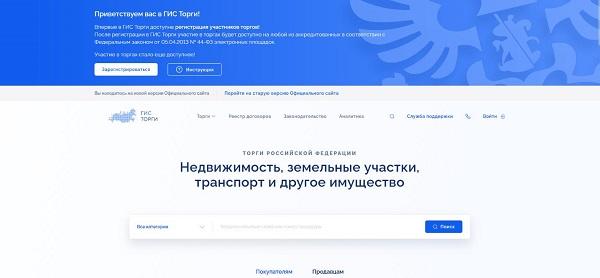
Авторизуйтесь в ЕСИА: введите данные своей учётной записи или укажите сертификат электронной подписи, выбрав другой способ входа ниже.
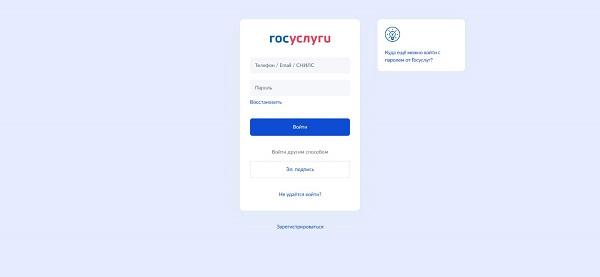
Выберите в качестве кого вы хотите зарегистрироваться (организатора или участника) и нажмите одноимённую кнопку.
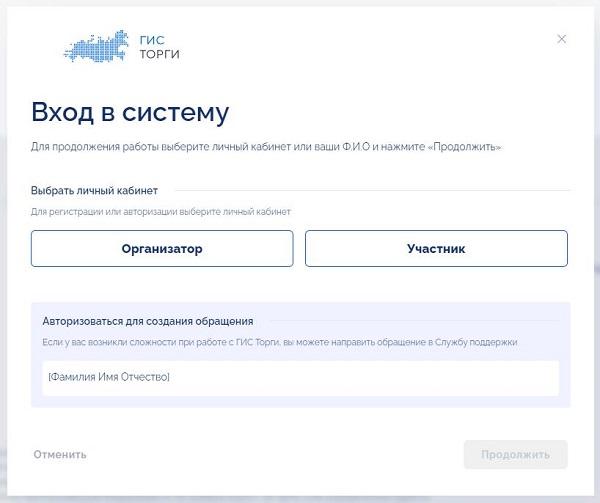
Далее из предлагаемого списка (список сформирован на основе данных ЕСИА) выберите наименование и форму регистрирующейся организации (физическое лицо, индивидуальный предприниматель, общество с ограниченной ответственностью, акционерное общество и пр.). Для каждой организации указан статус в зависимости от наличия регистрации в ГИС Торги (например, «Зарегистрирован» , «Не зарегистрирован»).
При регистрации юридического лица необходимо учесть следующее:
- зарегистрировать организацию может только её руководитель (при необходимости право регистрации можно передать другому лицу, подробности смотрите ниже).
- филиал компании может быть зарегистрирован, только если ранее была зарегистрирована головная организация.
Нажмите кнопку «Продолжить».
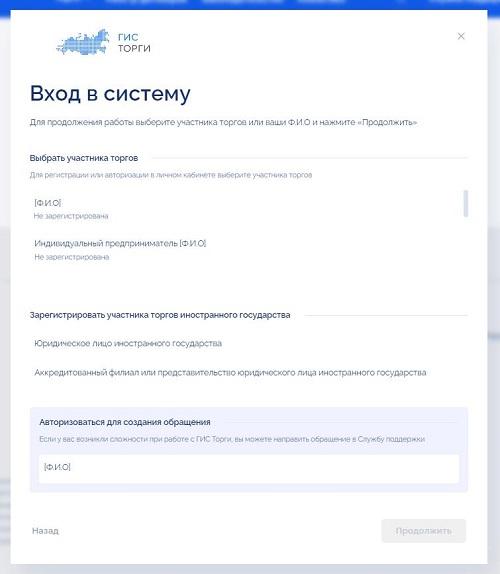
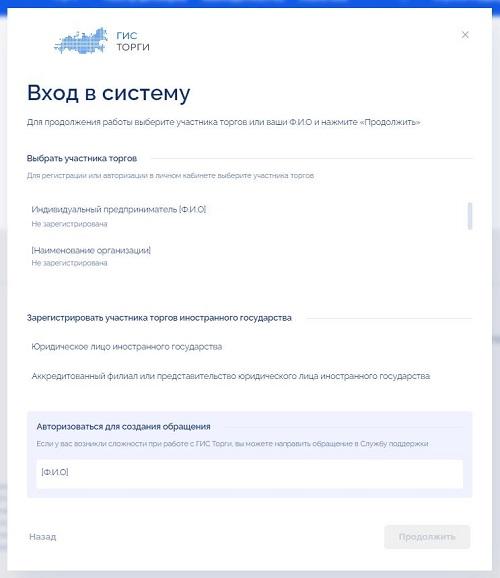
Ознакомьтесь с сообщением о начале формирования заявления на регистрацию и нажмите кнопку «Продолжить».
Если вы хотите передать право на регистрацию организации другому лицу, нажмите кнопку «Выдать права доступа на регистрацию». Подробную информацию о передаче доступа смотрите в справочных материалах ГИС Торги.
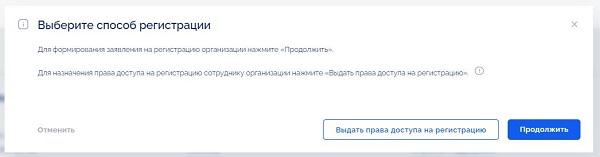
Заполните форму заявления на регистрацию. Её содержание зависит от формы регистрирующейся организации. Часть полей заполнены данными из ЕСИА и не редактируются.
После заполнения нажмите «Подписать и направить» в правом верхнем углу окна.
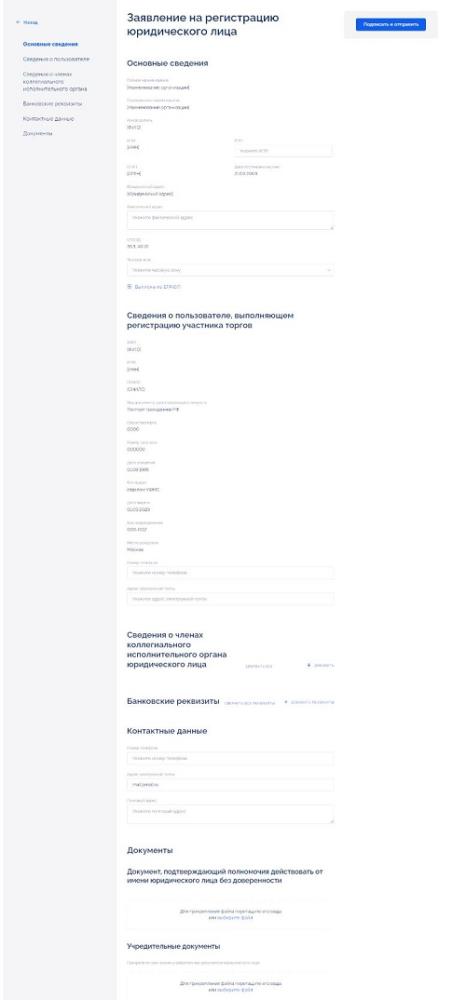
Далее проверьте список прикрепляемых документов в левой части окна. Само заявление направляется в виде файла формата JSON, текст заявления в этом формате отображается в правой части. Нажмите «Подписать».
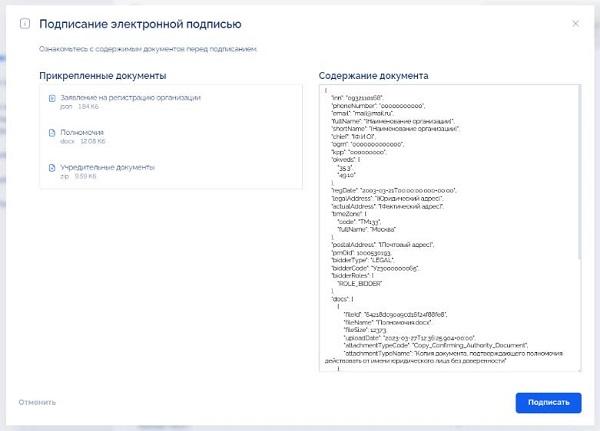
Разрешите веб-сайту (ГИС Торги) выполнить операцию с сертификатами электронных подписей, нажав «Да».
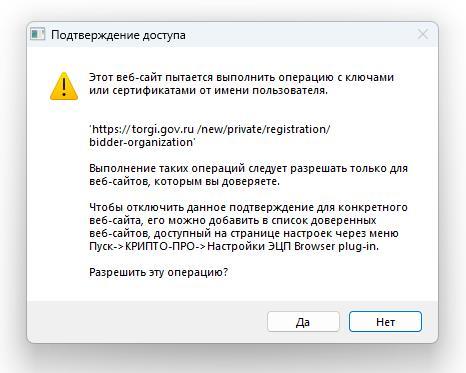
Выберите сертификат электронной подписи и нажмите «Выбрать».
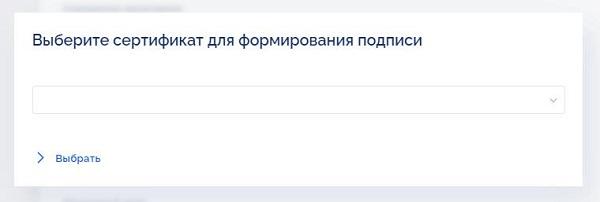
В следующем окне проверьте успешность подписания файлов заявления и прикреплённых документов. Для успешно подписанных файлов отображается статус «Подписано». Нажмите «Закрыть».
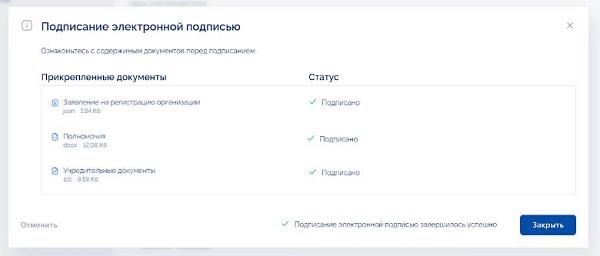
Если регистрация прошла успешно, в следующем окне отобразится сообщение с уникальным регистрационный номером организации в ГИС Торги.
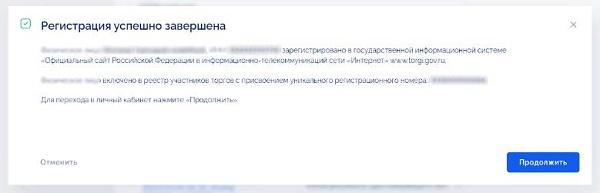
Для последующего входа в ГИС Торги, как и при регистрации, авторизуйтесь в ЕСИА, введя свои данные или используя сертификат электронной подписи, и выберите зарегистрированную организацию из списка. Если необходимо зарегистрировать другую организацию, выберите её из списка и повторите действия, описанные выше.
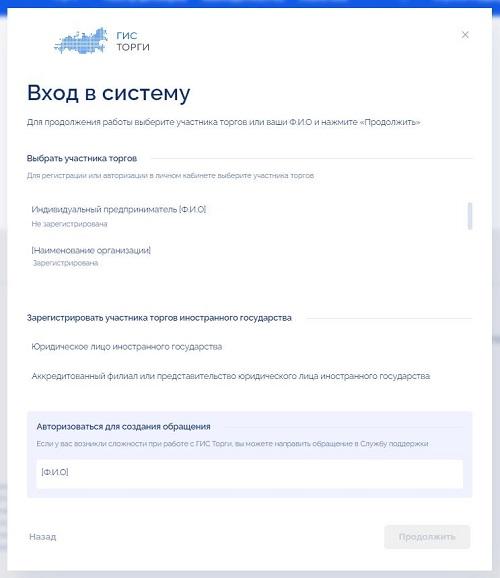
Регистрация нового пользователя организации в ГИС Торги
Для возможности регистрации нового пользователя его учётные данные и данные организации должны быть связаны в ЕСИА.
Как и при регистрации новой организации, перейдите по официальному адресу ГИС Торги, на главной странице нажмите «Войти», авторизуйтесь в ЕСИА (подробности смотрите выше).
Выберите зарегистрированную организацию из списка.
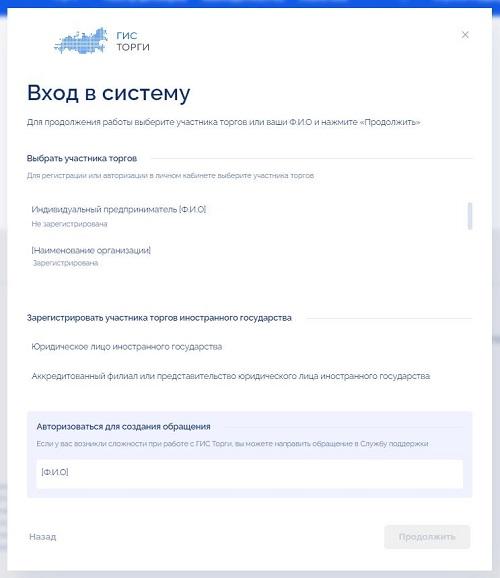
Ознакомьтесь с сообщением об отсутствии учётной записи и нажмите «Зарегистрировать учётную запись».
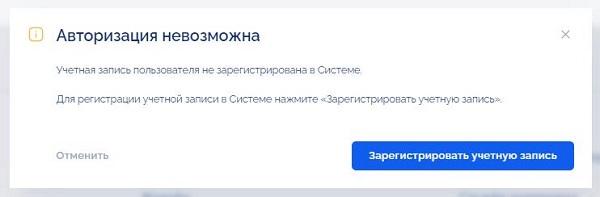
Проверьте информацию на форме заявления на регистрацию, заполните пустые поля. Часть полей заполнены информацией из ЕСИА и не редактируются. После заполнения нажмите «Подтвердить» в правом верхнем углу окна.
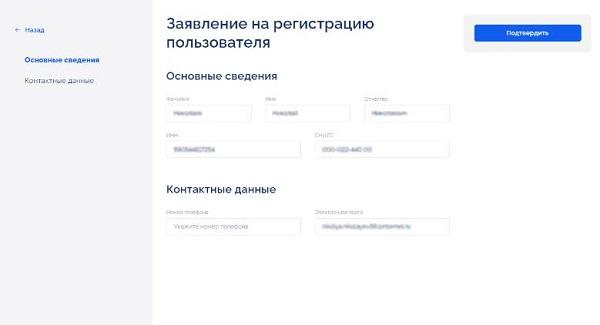
Для следующего входа в ГИС Торги, как и при регистрации, авторизуйтесь в ЕСИА, введя свои данные или используя сертификат электронной подписи, и выберите свои фамилию, имя и отчество из списка.
Авторизация и редактирование на электронной площадке учётных записей организации и пользователя, вновь зарегистрированных в ГИС Торги
После получения и обработки данных из ГИС Торги на электронные адреса организации и пользователя, указанные при регистрации в ГИС Торги, будут направлены письма с уведомлением о создании профиля (учётной записи) на специализированной электронной площадке «Реализация госимущества». Письма будут содержать логин и пароль для входа.
Перейдите по адресу электронной площадки https://www.roseltorg.ru/, нажмите «Войти» в правом верхнем углу.
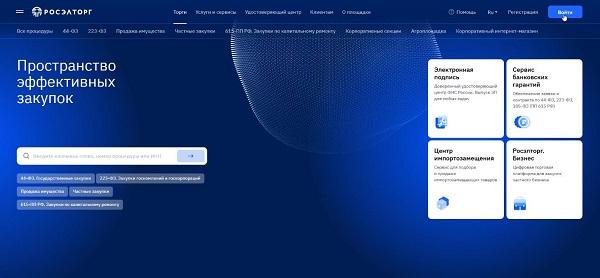
Выберите из списка «Имущественные торги (178-ФЗ)».
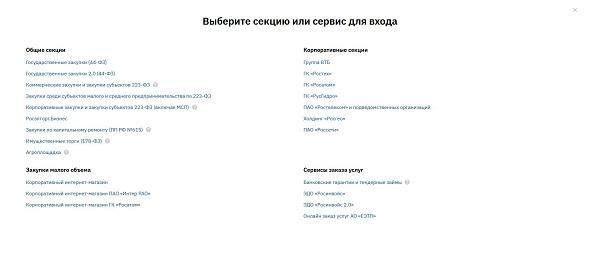
В окне входа на электронную площадку «Реализация госимущества» введите полученные из письма логин и пароль.
Чтобы сразу попасть на страницу входа на электронную площадку «Реализация госимущества», можно перейти по адресу https://178fz.roseltorg.ru/.
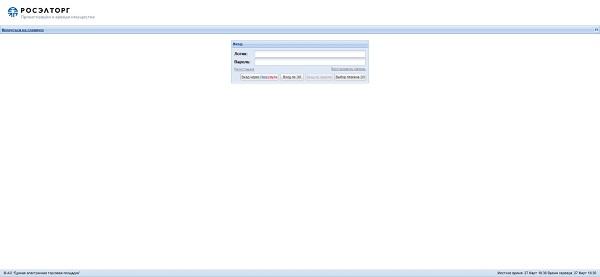
Если логин и пароль введены верно, отобразится главное окно.
В первую очередь к своей учётной записи необходимо прикрепить сертификат электронной подписи. Для этого выберите пункт меню «Настройки» — «Личные сведения» — «Обновить сведения об ЭП» и следуйте указаниям системы.
Перед началом работы на площадке необходимо проверить регистрационные данные пользователя и организации, к которой он относится.
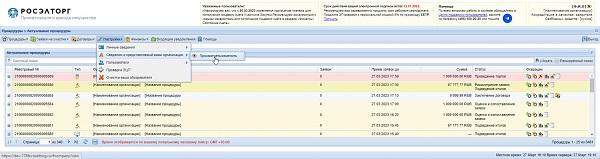
Выберите пункт меню «Настройки» — «Сведения о предоставляемой вами организации» — «Просмотреть/изменить» и проверьте данные организации.
На электронной площадке можно добавить адрес сайта, дополнительные (резервные) адреса электронной почты организации. В зависимости от настройки учётной записи можно изменить банковские реквизиты. Остальные данные можно изменить только предварительно отредактировав их в учётной записи ГИС Торги. Отредактированные данные учётной записи автоматически будут направлены на электронную площадку и обновлены (подробности смотрите ниже).
Если необходимо внести изменения, нажмите «Редактировать профиль <...>».
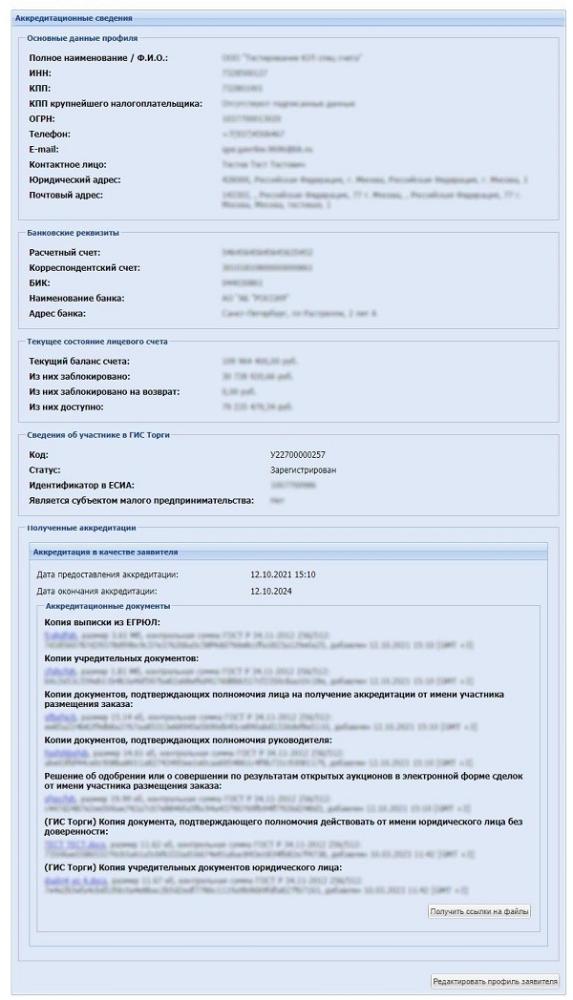
Внесите или измените данные в редактируемых полях и нажмите «Подписать и направить» (действие требует подтверждение сертификатом электронной подписи).
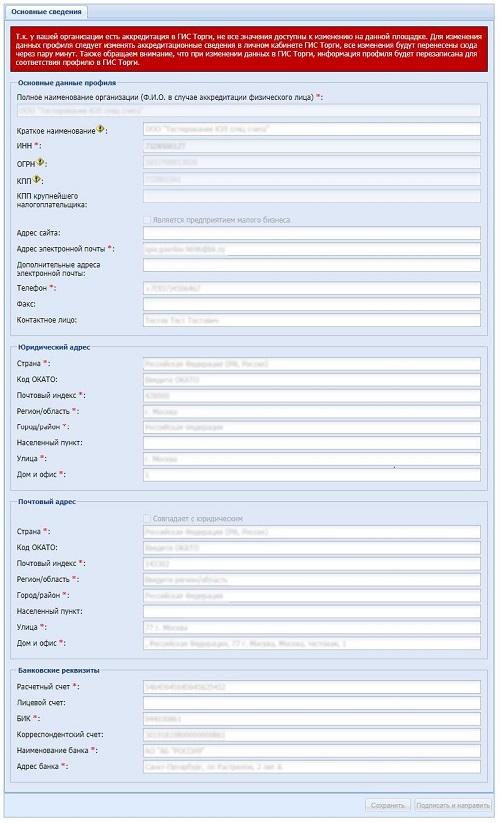
Аналогично учётным данным организации можно просмотреть и отредактировать данные пользователя. Большинство данных также можно изменить только предварительно отредактировав их в учётной записи пользователя в ГИС Торги.
Выберите пункт меню «Настройки» — «Личные сведения» — «Просмотреть/изменить» и просмотрите данные.
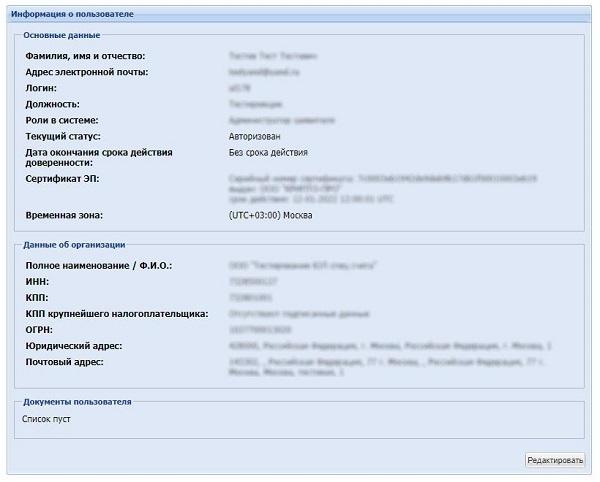
Внесите или измените данные в редактируемых полях и нажмите «Подписать и направить» (действие требует подтверждение сертификатом электронной подписи).
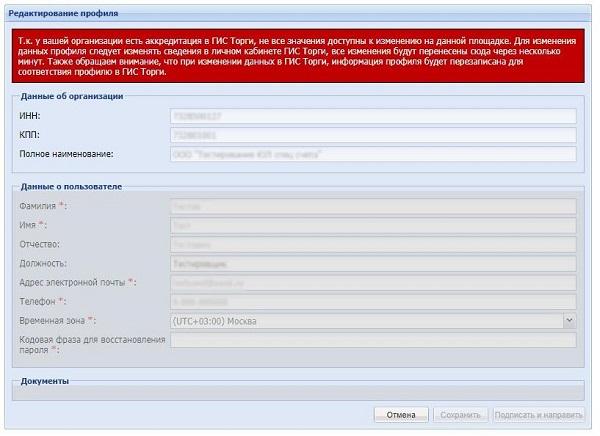
Изменения и обновление по данным ГИС Торги учётных записей организации и пользователя, ранее зарегистрированных на электронной площадке
После регистрации в ГИС Торги на электронные адреса организации и пользователя, указанные при регистрации, будут направлены письма с уведомлением об изменении профиля (учётной записи) на специализированной электронной площадке «Реализация госимущества». Логин и пароль при этом не меняются.
Войдите в учётную запись на электронной площадке, проверьте свои данные. При необходимости измените редактируемые данные. Все действия выполняются так же, как и для вновь зарегистрированных в ГИС Торги организациях и пользователей, не имевших до этого учётной записи на электронной площадке (подробности смотрите выше).





